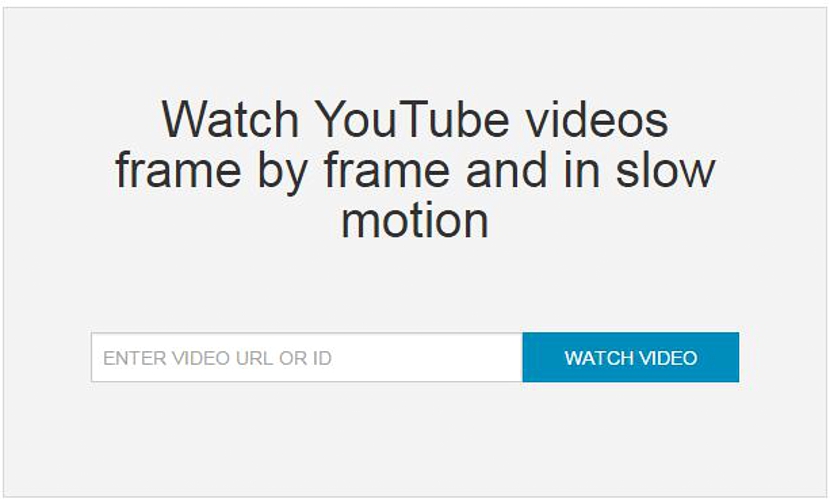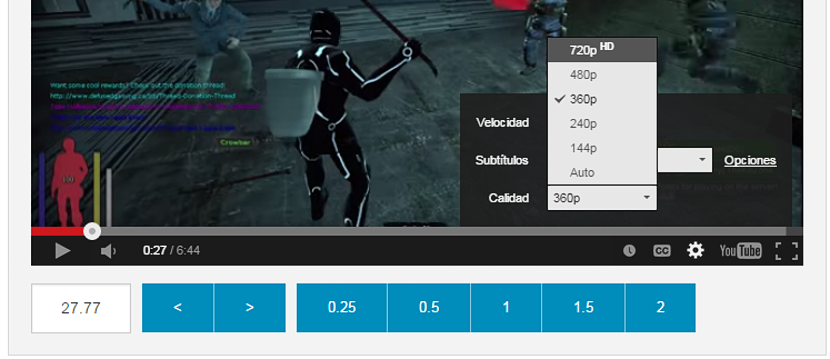كيف تريد تشغيل مقطع فيديو YouTube إطارًا بإطار؟ قد تكون هذه مهمة صعبة تمامًا على الرغم من أنه إذا كانت لدينا الأدوات المتخصصة لهذه المهمة ، فيمكننا القيام بذلك بسهولة إذا قمنا بتنزيل مقطع فيديو YouTube هذا على جهاز الكمبيوتر الخاص بنا.
بمجرد تنزيل مقطع فيديو YouTube هذا على جهاز الكمبيوتر الشخصي الخاص بنا ، يمكننا استيراده إلى أي أداة تحرير رقمية احترافية وحيث يكون من السهل جدًا إجراء إعادة إنتاج "إطار بإطار" باستخدام مفاتيح الأسهم فقط. الآن ، إذا لم تكن بحاجة إلى تنزيل الفيديو ، فقم بإجراء القليل منه لقطات شاشة لإطارات معينة في فيديو YouTube ، اعتماد حيلة صغيرة وأداة مثيرة للاهتمام عبر الإنترنت ، ستكون هذه المهمة ممكنة.
استخدام RowVid للعب إطارًا بإطار
نحن نتحدث تحديدًا عن إعادة إنتاج "إطار بإطار" في فيديو YouTube ، بدون أدوات الطرف الثالث ، سيكون من المستحيل عمليًا تنفيذ هذه المهمة ، ولهذا السبب نوصي باستخدام "RowVid" ، وهي أداة عبر الإنترنت ، وبالتالي ، يمكننا استخدامه في أي نظام تشغيل أو منصة أو بيئة نعمل فيها طالما لدينا متصفح إنترنت جيد.
عليك أن تذهب إلى الرابط في المقام الأول الموقع الرسمي لـ «RowVid».، حيث ستتاح لك الفرصة للاستمتاع بواجهة نظيفة تمامًا وبسيطة بمساحات محدودة يسهل فهمها ، شيء مشابه جدًا لما سنقدمه لك في لقطة الشاشة التالية.
على الرغم من أنه باللغة الإنجليزية ، في هذه الأداة عبر الإنترنت ، قيل لنا أن المساحة الموجودة في الجزء الأوسط مخصصة لها الصق عنوان URL الذي ينتمي إلى فيديو YouTube. يمكنك الانتقال إلى البوابة واختيار الموقع الذي ترغب في التقاط عدد معين من اللقطات فيه كما هو مذكور أعلاه ، على الرغم من أنه يمكنك أيضًا نسخ "معرف فيديو YouTube" فقط. في كلتا الحالتين ، بمجرد حصولك على نسخ البيانات المطلوبة بواسطة هذه الأداة عبر الإنترنت ، سيظهر الفيديو فورًا في التشغيل الكامل.
يمكنك أن ترى أن هناك عددًا معينًا من المربعات الزرقاء في الجزء السفلي من تشغيل فيديو YouTube الذي قمت بتضمينه في هذه الأداة عبر الإنترنت ؛ تشير هذه "الخلايا" في الواقع سرعة تشغيل الفيديو يوتيوب يمكن أن نستخدمها في أي لحظة. يمكننا حتى أن نقدم تسمية صغيرة لما تمثله الأرقام في هذه الخلايا:
- 0,25 هي ربع السرعة العادية لفيديو YouTube.
- 0,50 من ناحية أخرى يمثل نصف السرعة العادية لفيديو يوتيوب.
- 1,0 هي السرعة العادية.
- 2,0 يمثل سرعة فيديو YouTube العادية ولكنه يتضاعف.
كل ما عليك فعله هو النقر فوق زر تشغيل فيديو YouTube ثم النقر فوق أي من الخلايا حسب السرعة التي تريدها في تلك اللحظة. الآن ، توجد خليتان إضافيتان على الجانب الأيسر ولديهما اتجاه إلى اليسار واليمين. إذا بدأت في النقر فوق أي منها باستخدام مؤشر الماوس ، فسيبدأ تشغيل فيديو YouTube "إطارًا بإطار".
إذا كنت تبحث عن إطار معين لفيديو YouTube أثناء التشغيل ، فما عليك سوى استخدام هاتين الخليتين اللتين ذكرناهما سابقًا وحتى الوصول إلى "الإطار" الذي تم البحث عنه. بمجرد الوصول إلى هناك ، يمكنك استخدام أي مورد لإجراء الالتقاط ، وهو شيء يمكن أن يكون جيدًا مع:
- مفتاح PrintScreen لاسترداد الالتقاط لاحقًا في الرسام.
- إلى الأداة «التخفيضات»لعمل لقطة مخصصة.
يجب أن تأخذ في الاعتبار أن إعادة إنتاج الفيديو بواسطة RowVid سيكون بجودة قياسية ؛ إذا كنت ترغب في الحصول على جودة صورة جيدة في "الإطار المحدد" ، فيجب عليك الضغط على عجلة التروس الصغيرة في الجزء السفلي من فيديو YouTube لتتمكن من اختيار جودة أفضل. ميزة إضافية أخرى لا يمكننا أن نذكرها وهي إمكانية مشاركة مقطع فيديو YouTube هذا بالسرعة التي نريدها. في الجزء السفلي ، يمكنك الإعجاب بعنوان URL يمكنك نسخه ولصقه في أي رسالة أو إشعار أو عبر بريد إلكتروني موجه إلى جهة اتصال معينة.